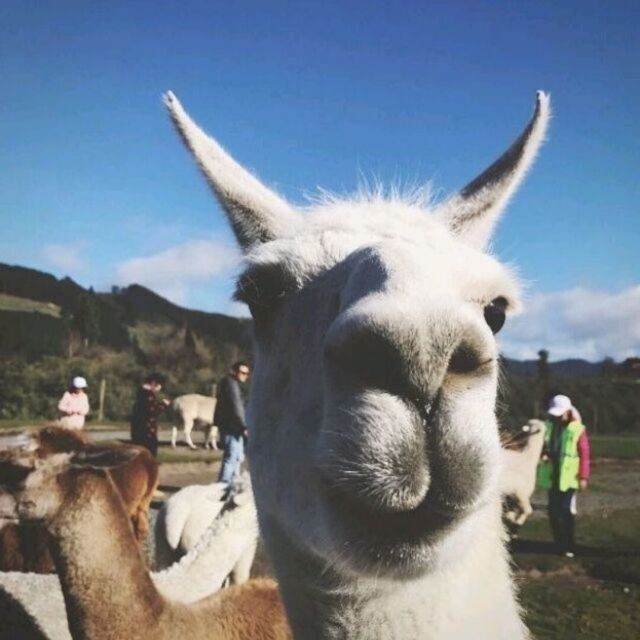ipopt优化库配置及使用
ipopt优化库配置及使用
# ipopt优化库配置及使用
步骤概要如下:
1、安装必要的工具
2、安装依赖:ASL、BLAS and LAPACK、HSL、MUMPS Linear Solver
3、安装ipopt
4、安装cppad
提示
演示Ubuntu版本:22.04,其他版本类似
- 安装必要工具:
sudo apt-get install gcc g++ gfortran git patch wget pkg-config liblapack-dev libmetis-dev - 安装依赖P.S. HSL申请官网 (opens new window)
mkdir ipopt_libs && cd ipopt_libs # ASL[可选] git clone https://github.com/coin-or-tools/ThirdParty-ASL.git cd ThirdParty-ASL ./get.ASL ./configure make -j8 sudo make install # BLAS and LAPACK # 即liblapack-dev,已安装 # HSL # HSL有两个版本: # 第一个版本Coin-HSL Archive是免费的 # 第二个版本Coin-HSL Academic可以免费用于学术,可以通过学校邮箱申请,这个版本包括更多现代化的代码,包含第一个版本,除此之外还包括MA57等,比第一个版本快。 git clone https://github.com/coin-or-tools/ThirdParty-HSL.git cd ThirdParty-HSL # 然后把下载的hsl库压缩包解压,重命名包日期去掉,放到ThirdParty-HSL目录下,变成这样ThirdParty-HSL/coinhsl ./configure make -j8 sudo make install # MUMPS Linear Solver[可选] git clone https://github.com/coin-or-tools/ThirdParty-Mumps.git cd ThirdParty-Mumps ./get.Mumps ./configure make -j8 sudo make install - 安装ipopt
git clone https://github.com/coin-or/Ipopt.git cd Ipopt mkdir build && cd build sudo ../configure sudo make -j8 sudo make test # 验证编译是否成功 sudo make install # 安装路径/usr/local - 安装cppad
sudo apt install cppad - 后续环境配置补充
# 在~/.bashrc末尾添加动态库搜索路径 export LD_LIBRARY_PATH=$LD_LIBRARY_PATH:/usr/local/lib # 重新加载环境变量 source ~/.bashrc
编辑 (opens new window)